在日常生活中,鬧鍾是我們必不可少的工具之一,它可以幫助我們準時起床、提醒重要的事情,讓我們的生活更有規律性。而如何設置鬧鍾的鈴聲,也是一項需要注意的小技巧。手機鬧鍾的鈴聲設置更是多種多樣,可以根據個人喜好選擇不同的音樂、聲音或者錄音作為鬧鍾鈴聲。掌握手機鬧鍾鈴聲設置的方法是非常重要的。接下來我們就來看看如何設置手機鬧鍾的鈴聲,讓您的起床更加愉快和有趣。
具體步驟:
1.首先點擊手機桌麵上的【鬧鍾時鍾】功能圖標,如圖所示。
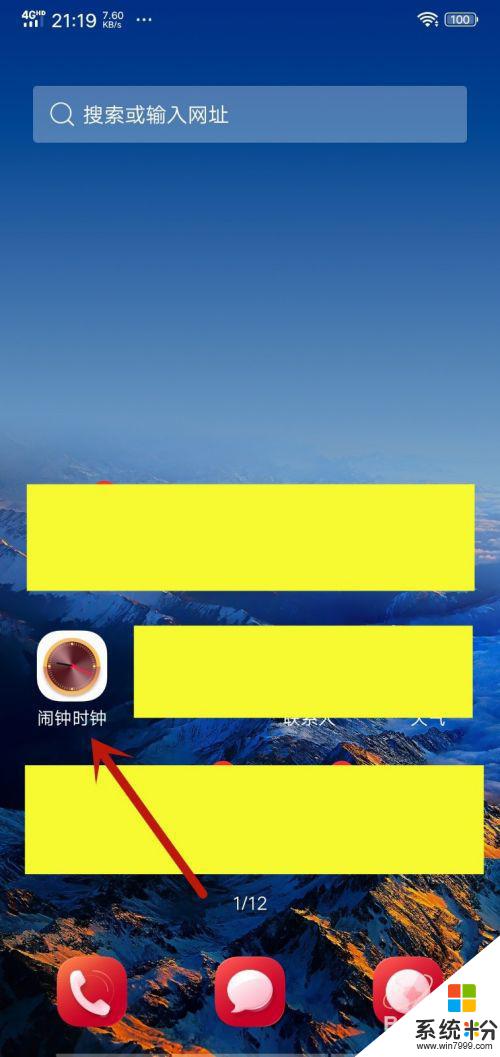
2.然後我們在裏麵【鬧鍾】選項中,選擇一個鬧鍾的時間,點擊一下進入,如圖所示。
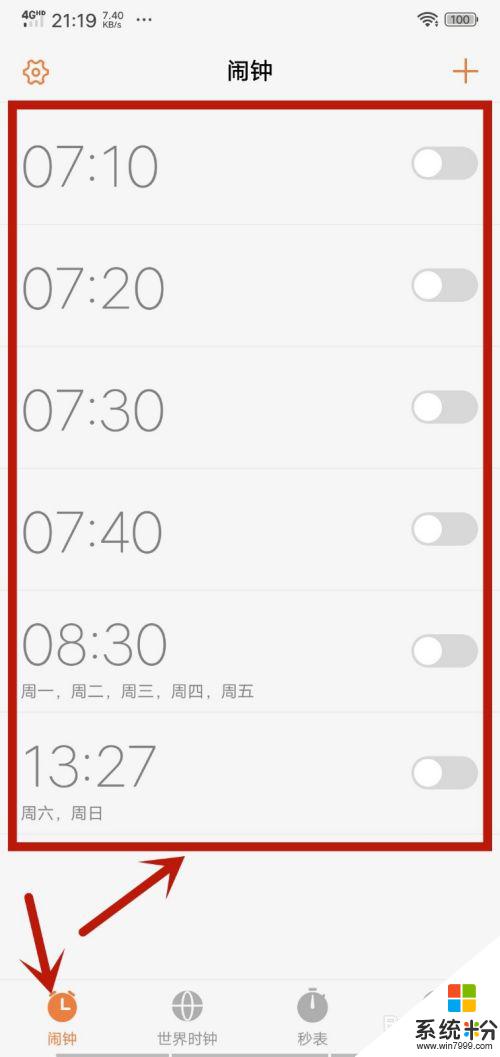
3.然後在裏麵點擊【鈴聲】選項,如圖所示。
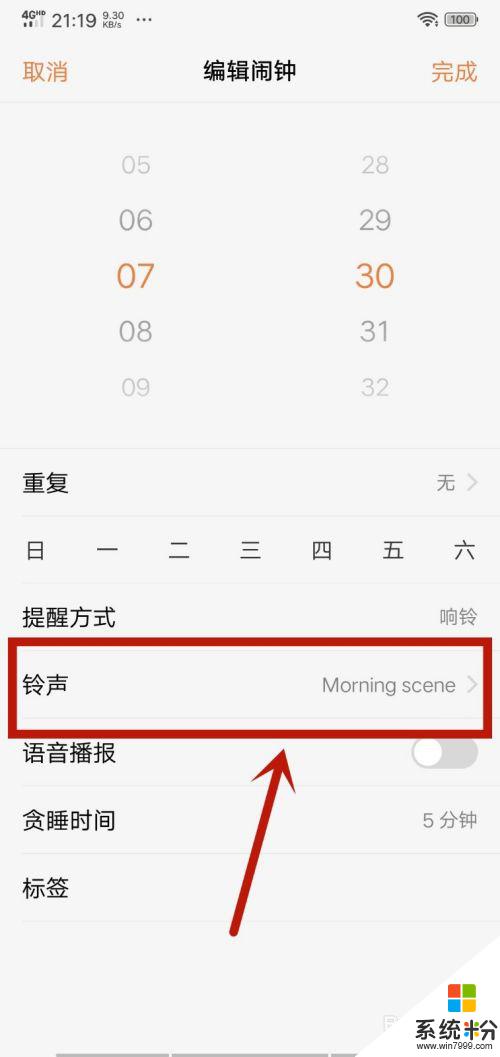
4.然後在裏麵可以看到係統鈴聲,點擊將其選中。可以進行試聽,不喜歡在點擊別的,確定選中即可設置手機鬧鍾鈴聲完成,如圖所示。
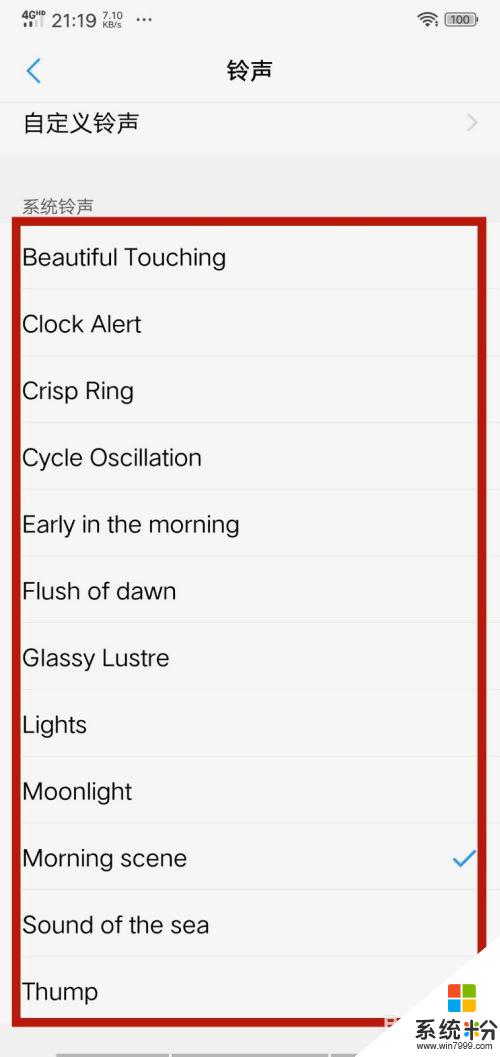
5.然後我們可以在上一個界麵,點擊上麵的【自定義鈴聲】,選項,如圖所示。
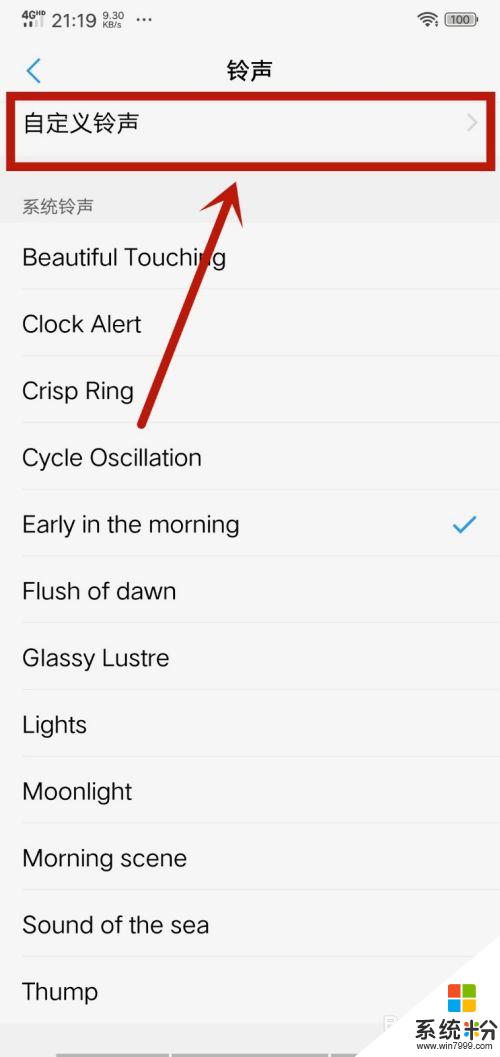
6.然後在裏麵【錄音】選項裏麵,可以用手機錄音作為鬧鍾鈴聲。點擊選中就可以設置完成,如圖所示。
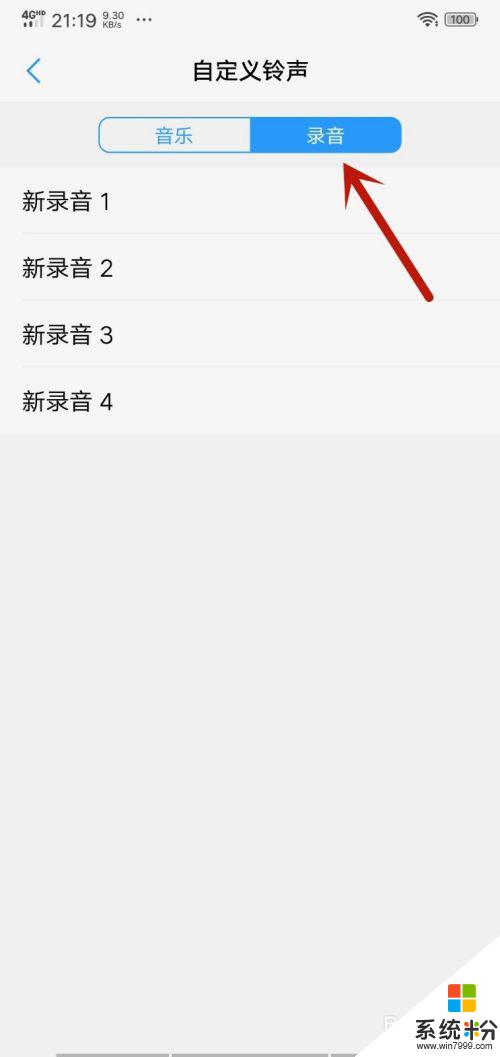
7.另外我們可以點擊【音樂】選項,在裏麵可以看到手機的音樂。點擊選中可以作為鬧鍾的鈴聲,如圖所示。
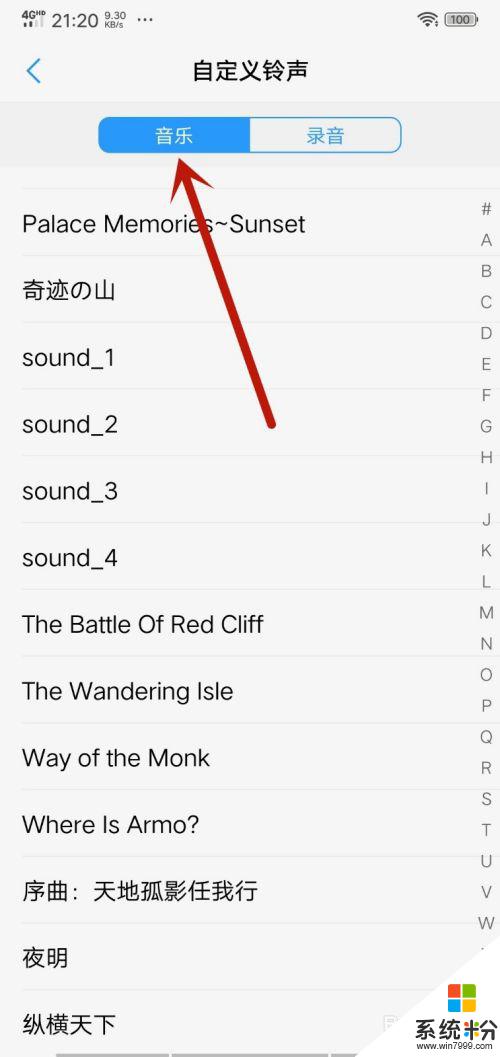
8.之後我們要想鬧鍾響起設置好的鬧鍾鈴聲,還需要讓提醒方式設置成響鈴或者響鈴及振動,如圖所示。
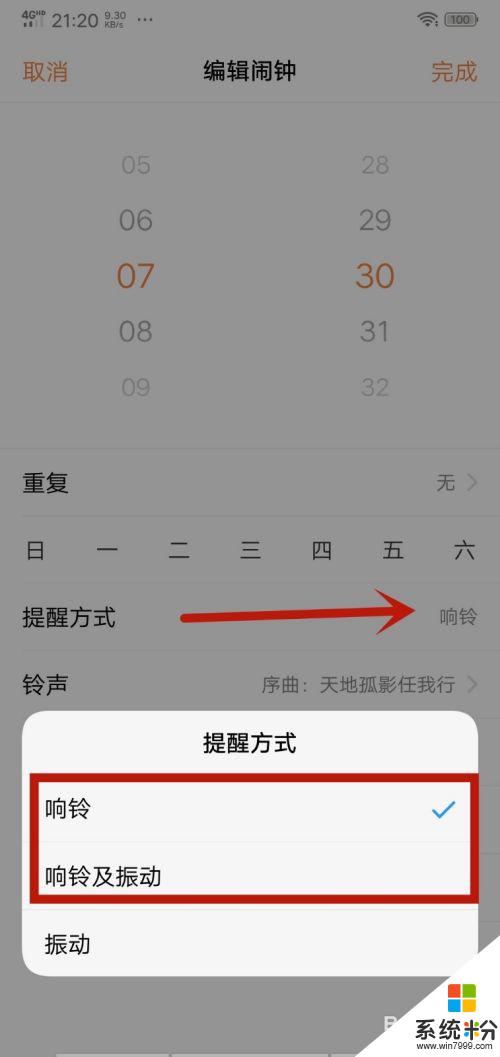
9.最後還需要保證手機鬧鍾音量開啟,才能聽到手機鬧鍾鈴聲,如圖所示。
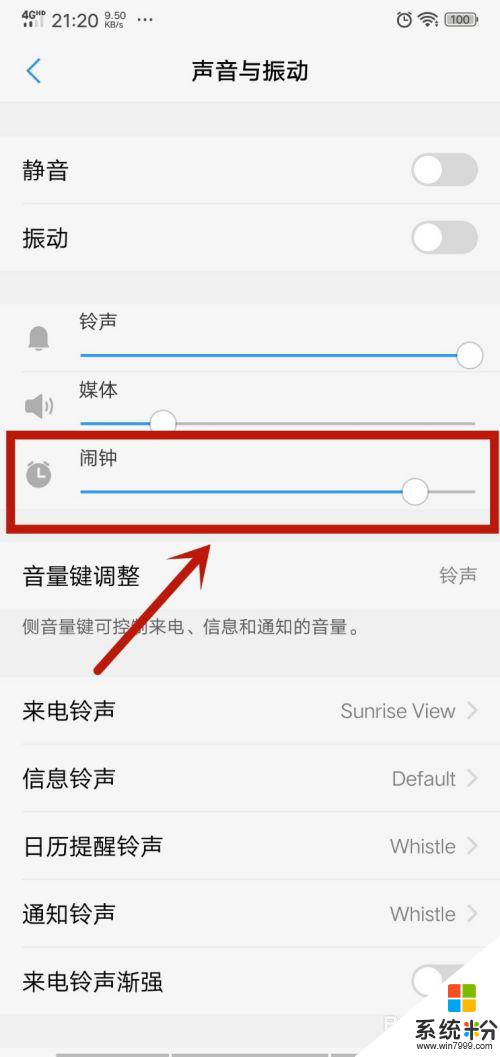
以上就是設置鬧鍾鈴聲的全部內容,如果你遇到類似的問題,可以參考本文中介紹的步驟進行修複,希望這對你有所幫助。